Bán hàng đa kênh đang là xu hướng nổi trội, là trợ thủ đắc lực giúp doanh nghiệp đem về doanh thu khủng. Tuy nhiên, nếu muốn bán hàng online đạt hiệu quả tối ưu thì quy trình của doanh nghiệp cần phải được tự động hoá. Đặc biệt đối với các doanh nghiệp có mô hình kinh doanh dạng location thì việc kết hợp trào lưu này dưới hình thức O2O (offline to online, online to offline) có thể giúp đồng bộ hoá quy trình hoạt động và thu lại nguồn doanh thu khủng.
Cảm ơn bạn đã chọn ứng dụng Trợ lý thông minh Hana. Hãy cùng Hana thực hiện 3 bước để tích hợp Sapo với Hana nhé

1. ĐĂNG KÝ TÀI KHOẢN HANA
– Bạn vui lòng xem hướng dẫn đăng ký ở đây nhé
– Để tích hợp Sapo vào Hana, các bạn phải đăng ký Hana gói Cao cấp.
– Hana chỉ có thể tích hợp với Sapo Wed.
2. KẾT NỐI SAPO VỚI HANA
Bước 1. Đăng nhập vào trang quản trị của Sapo
Sau khi bạn đã đăng kí tài khoản Sapo thành công → trong trang quản trị, bạn chọn mục ỨNG DỤNG → tiếp đến chọn ỨNG DỤNG RIÊNG
Lưu ý: Hana chỉ có thể liên kết với Sapo Web
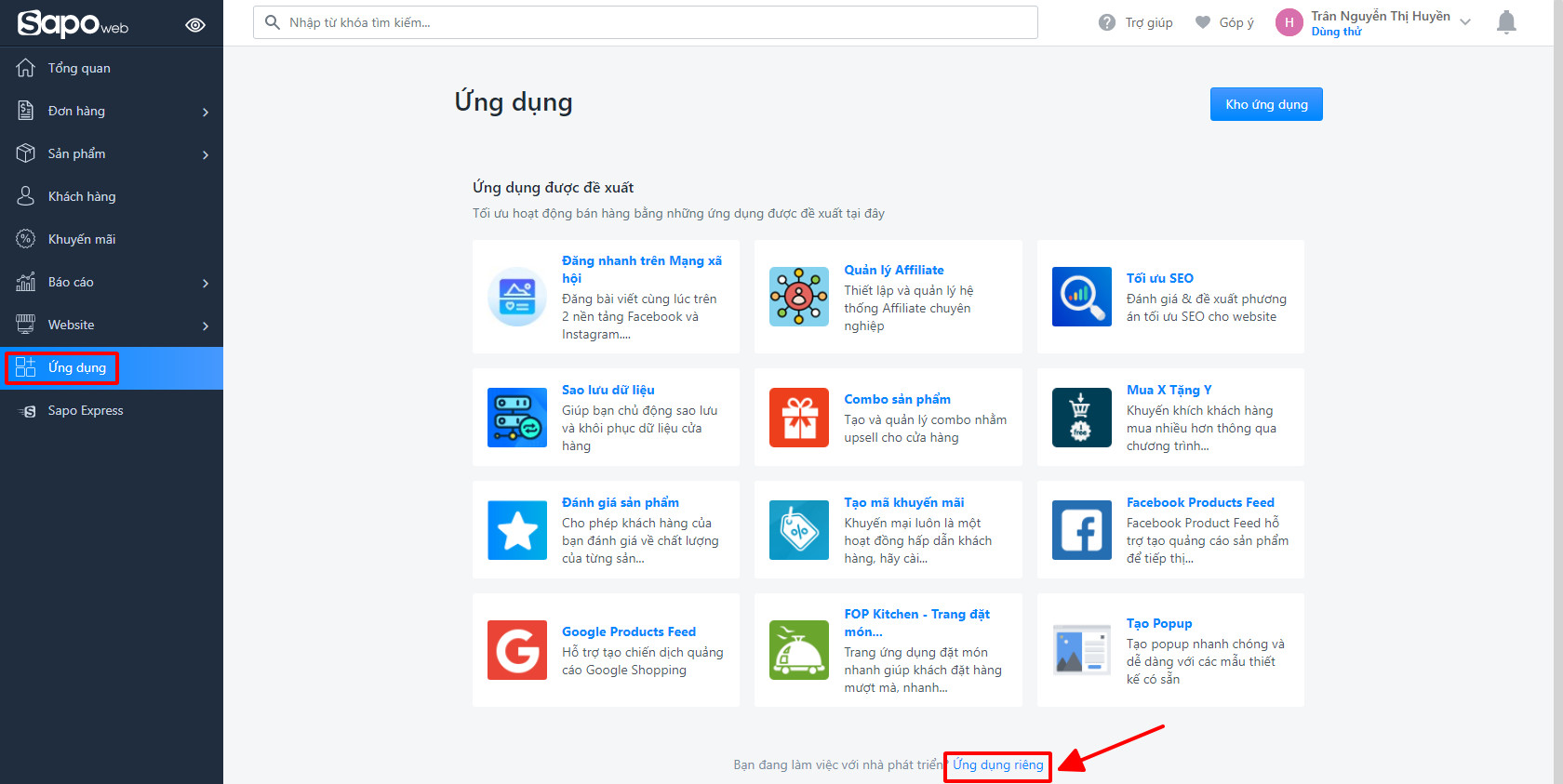
Nhấn vào button TẠO ỨNG DỤNG RIÊNG và đặt tên cho ứng dụng của bạn.
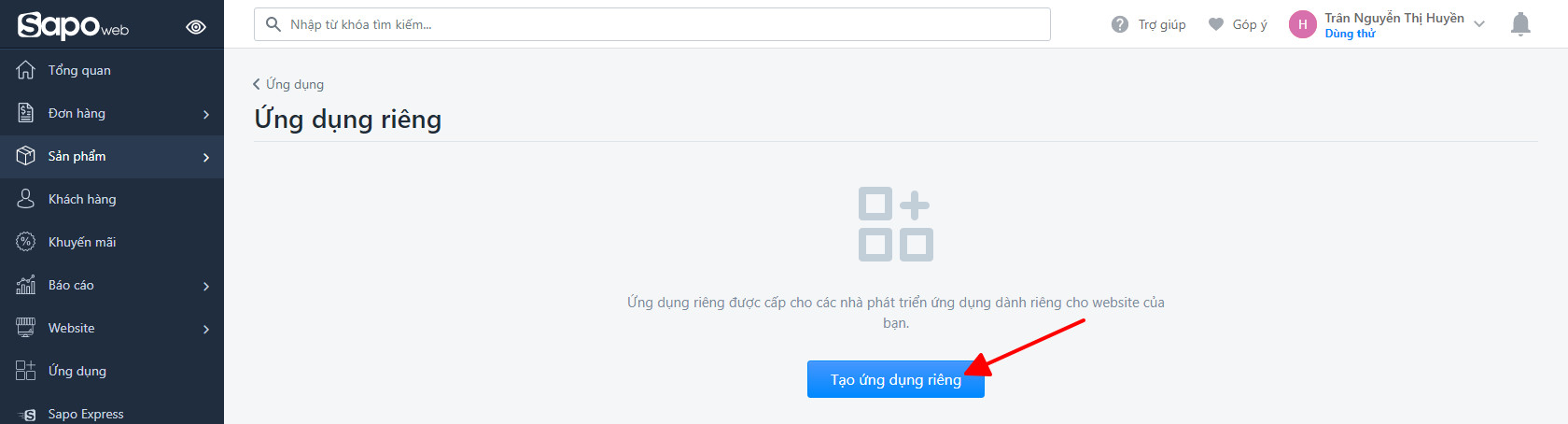
Trong phần TẠO MỚI ỨNG DỤNG RIÊNG, bạn điền thông tin TÊN ỨNG DỤNG trong mục MÔ TẢ.
Tại Phân quyền Admin API bao gồm điều chỉnh lại quyền của Giao diện và các tài nguyên css, js và Script tag thành ĐỌC VÀ GHI như hình bên dưới → nhấn LƯU
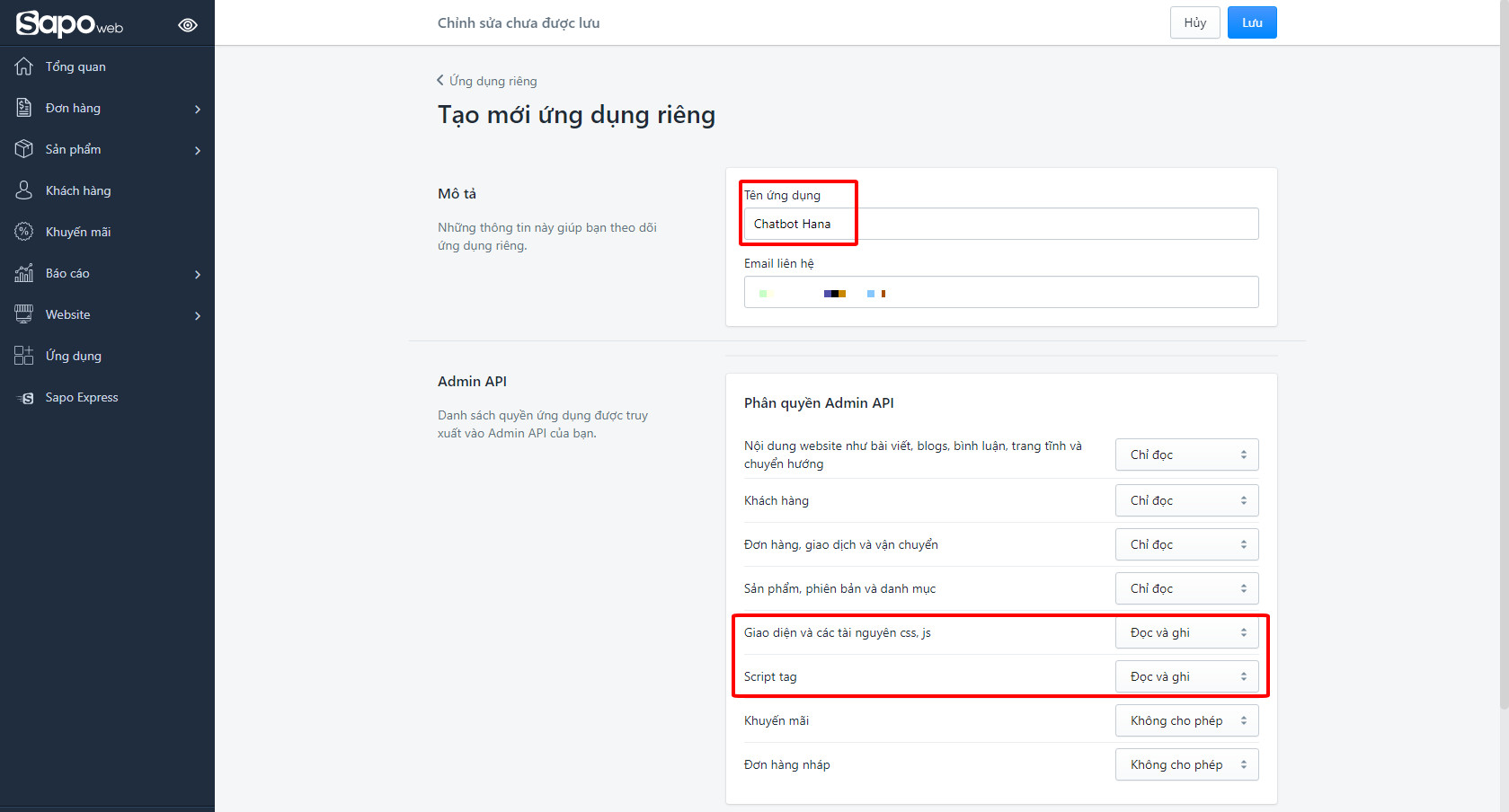
Sau khi lưu, Sapo sẽ có hiển thị như sau
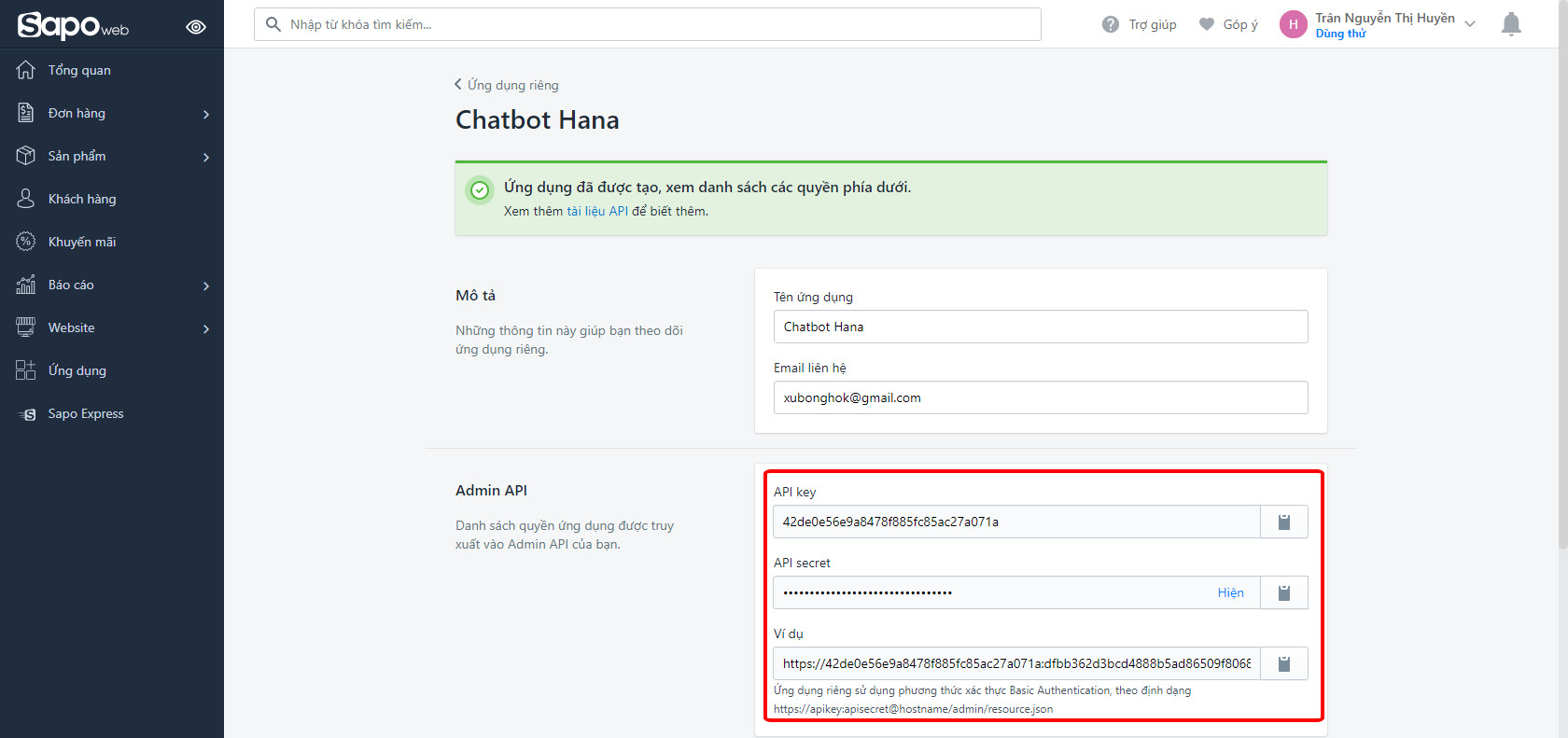
Bước 2. Đăng nhập vào bot.hana.ai
Vào ứng dụng mà bạn đã đào tạo Hana và tích hợp fanpage, chọn CÀI ĐẶT ỨNG DỤNG.
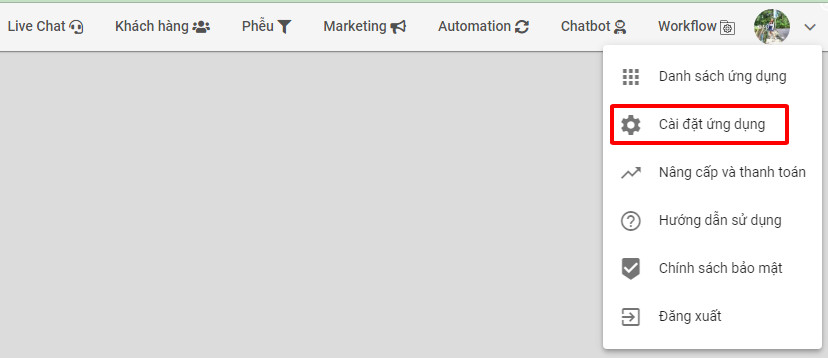
Bạn chọn vào TÍCH HỢP → tại phần tích hợp với Sapo, Hana sẽ hiển thị như hình bên dưới đây. Tiếp theo bạn nhập thông tin bao gồm
- Fanpage: bạn chọn vào fanpage đang được tích hợp vào bot
- Địa chỉ website: link Sapo web
- API key: tại phần API key của Ứng dụng riêng vừa tạo
- API secret: tại phần API secret của Ứng dụng riêng vừa tạo
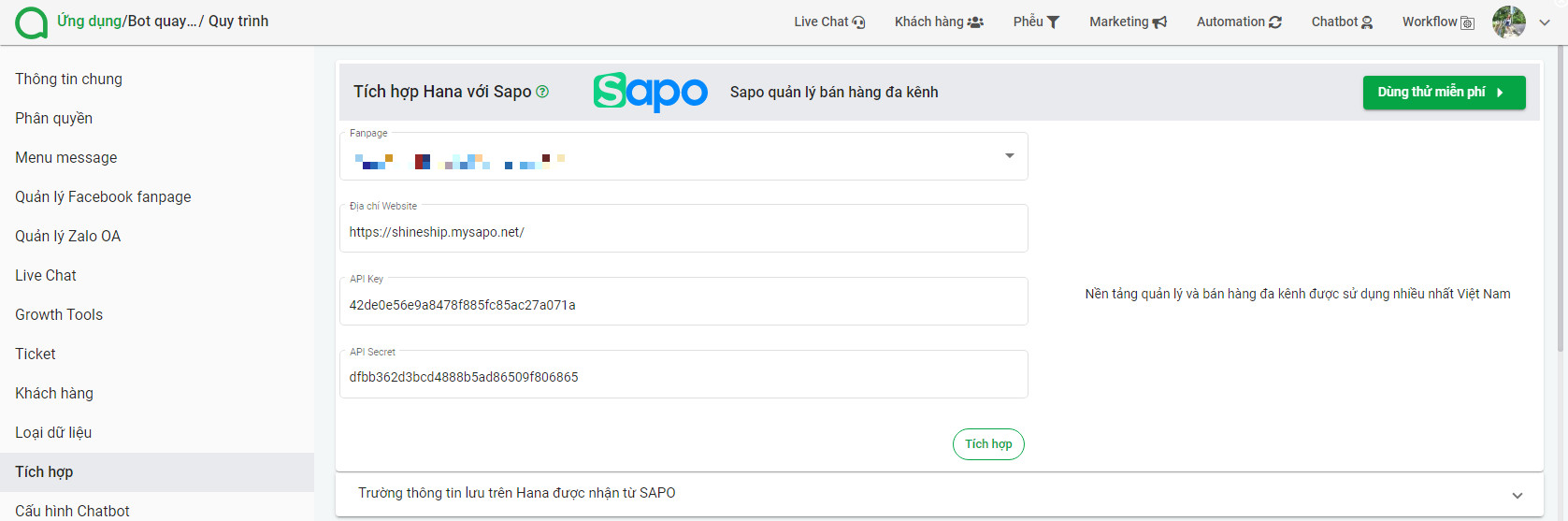
Sau khi nhập xong các thông tin trên, nhấn vào nút TÍCH HỢP để kích hoạt hộp chat messenger trên website bán hàng Sapo của bạn.
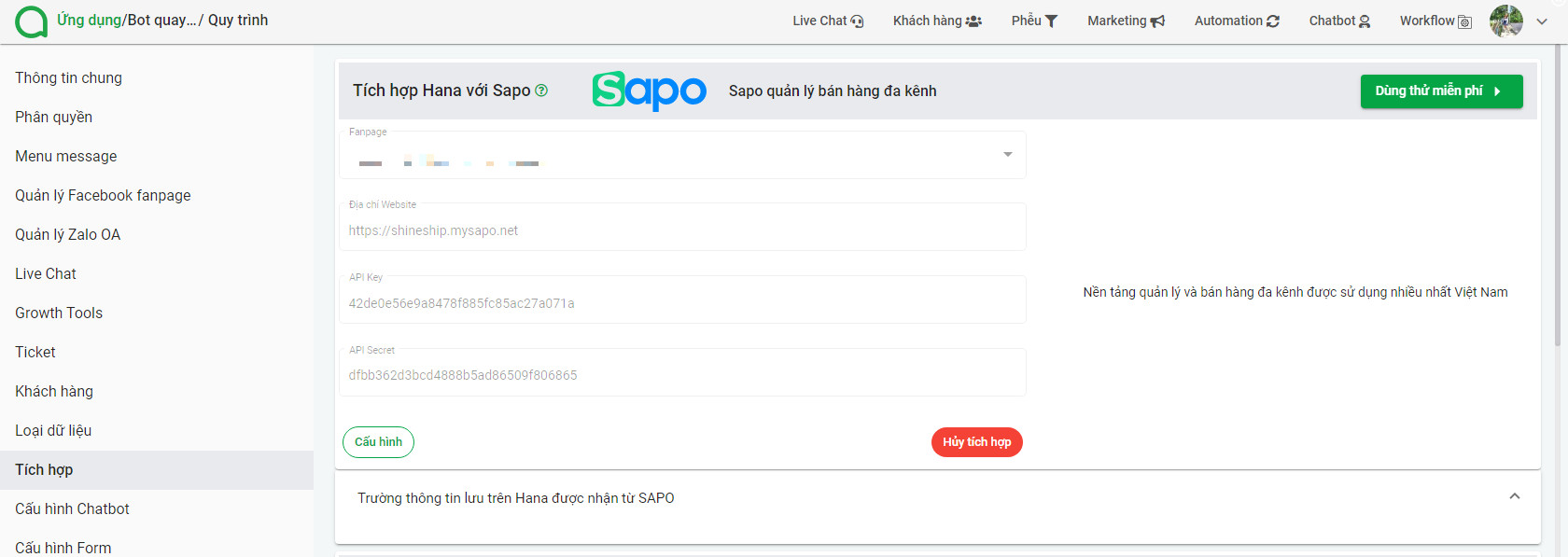
Nếu muốn tuỳ chỉnh vị trí, màu sắc hoặc câu chào mừng của hộp chat, bạn nhấn vào nút CẤU HÌNH
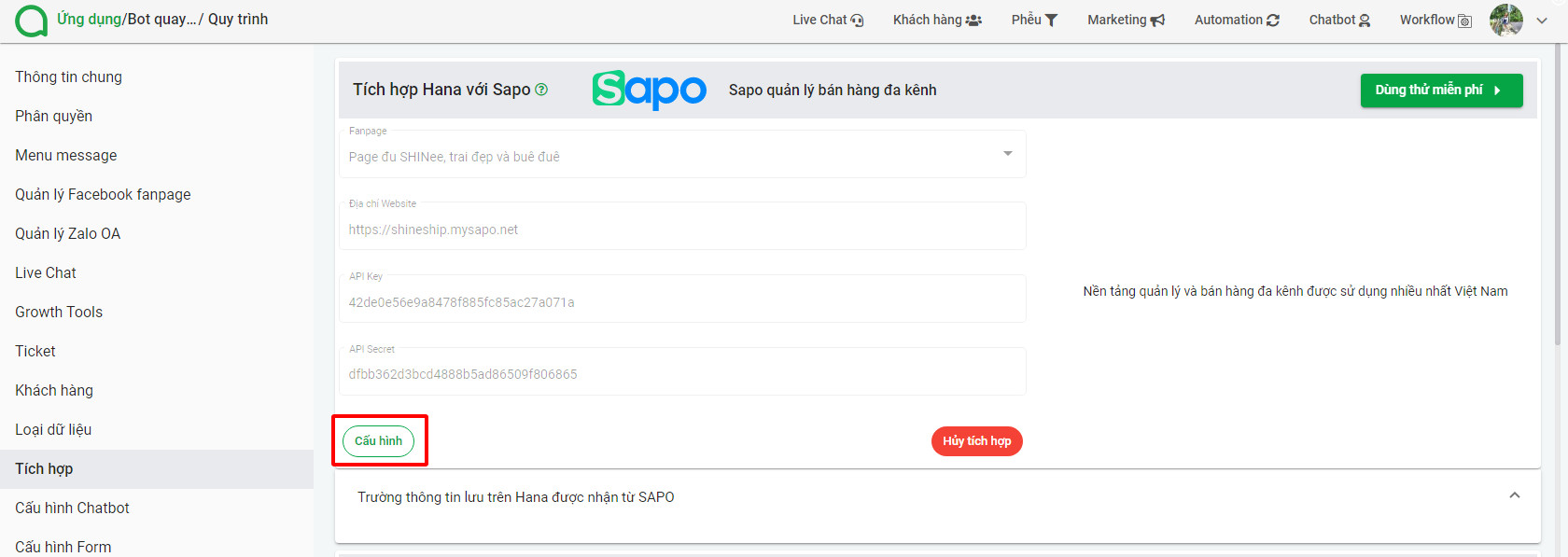
Bạn có thể cấu hình về phần hiển thị và bấm LƯU
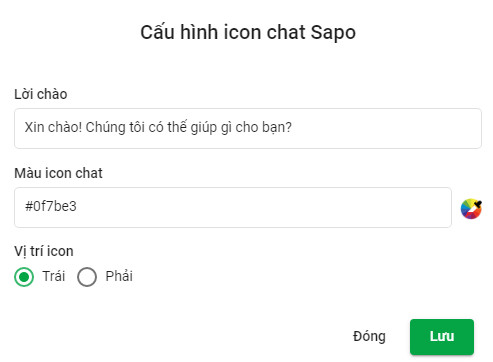
3. ĐỒNG BỘ LUỒNG TẠO ĐƠN HÀNG TỪ HANA SANG SAPO
Bước 1. Tạo block đặt đơn hàng
Vào menu AUTOMATION, chọn BLOCK. Tại đây, tạo ra một nhóm block sản phẩm rồi tạo block con theo từng loại sản phẩm. Nhấn vào button BỘ SƯU TẬP để tạo một gallery cho khách hàng đặt mua sản phẩm tương tự như hình bên dưới.
Lưu ý: Bạn phải nhập tiêu đề và mô tả ngắn về sản phẩm
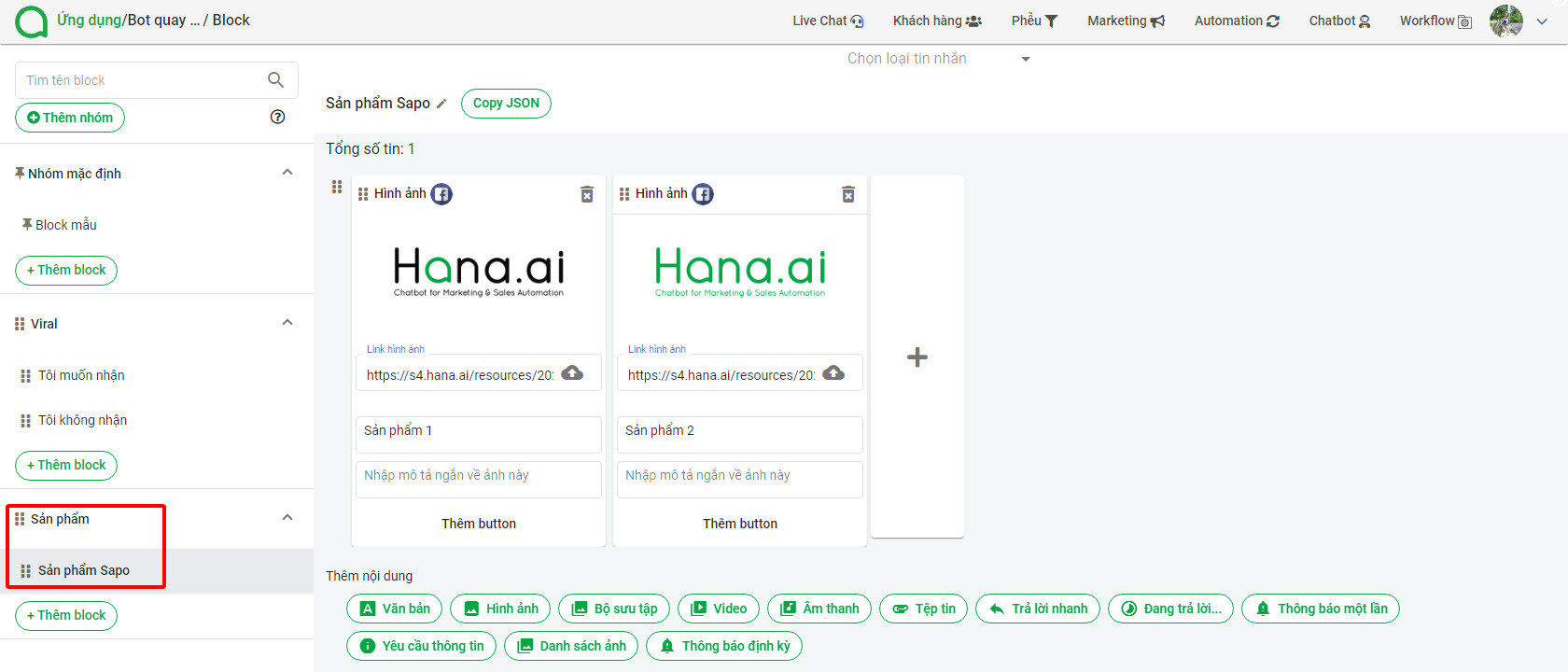
Nhấn vào nút +THÊM BUTTON để tạo nút đặt hàng. Nhập tên nút và chuyển sang thẻ URL, copy và paste đường link sau vào: https://tenweb.com/cart/23456484:1?ref={{id}}
Trong đó:
- Thay phần [tenweb.com] bằng đường link website Sapo của bạn. Ví dụ: https://shineship.mysapo.net/
- Thay phần [23456484] bằng ID sản phẩm của bạn. Thực hiện lấy ID sản phẩm bằng cách truy cập vào danh sách sản phẩm trên trang quản trị Sapo, chọn sản phẩm và nhấn nút sửa phiên bản sản phẩm:
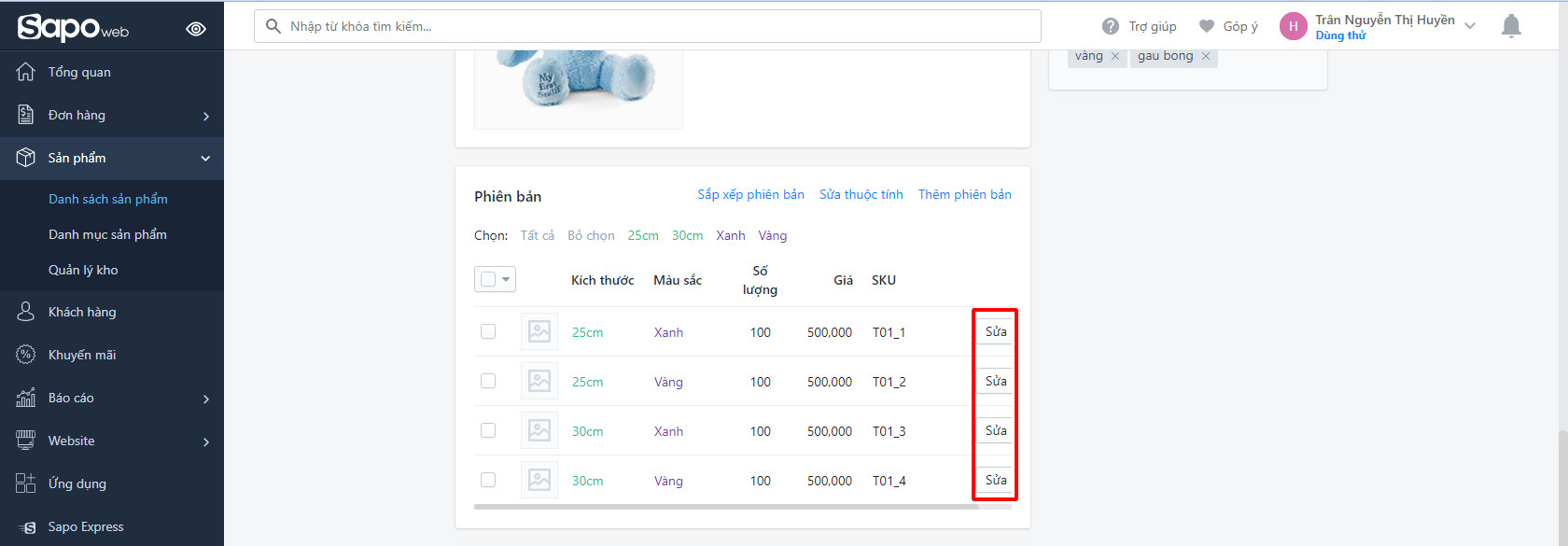
Nhấn vào từng phiên bản và copy con số cuối cùng trên đường link. Đây chính là ID theo từng loại sản phẩm.
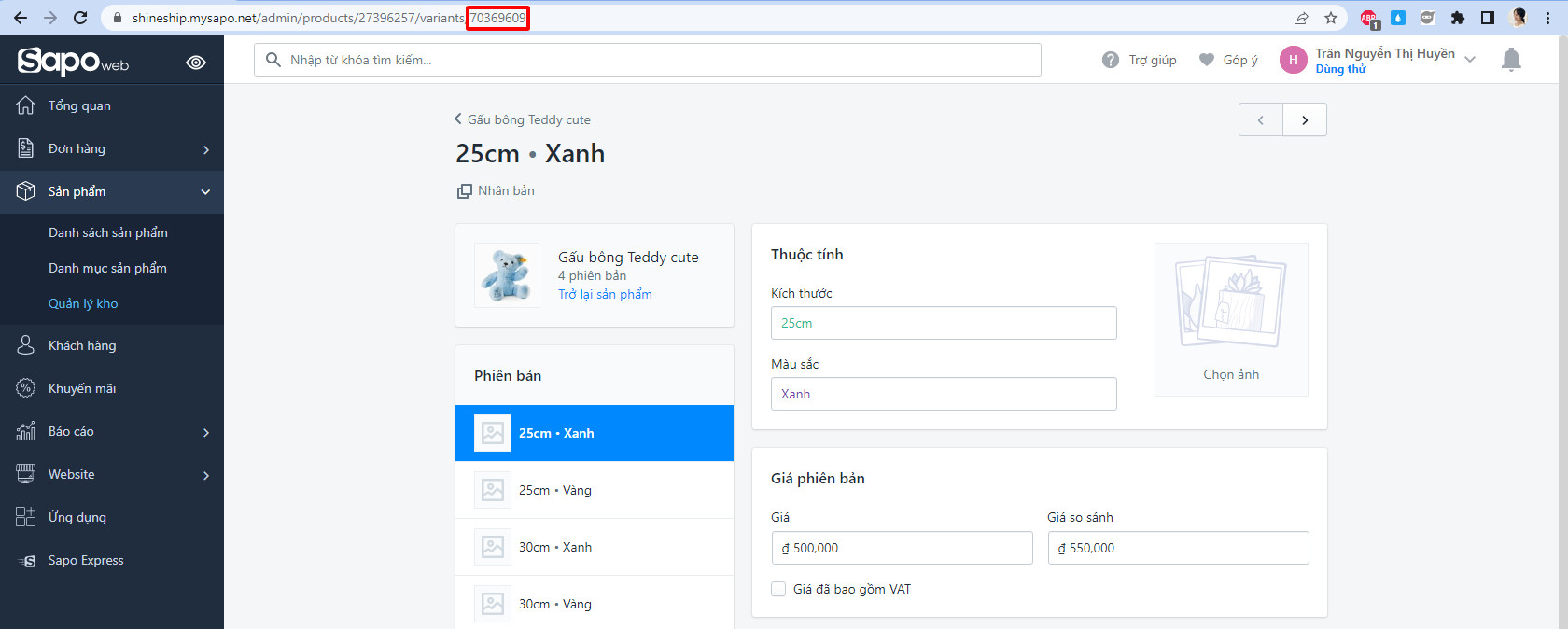
Đối với sản phẩm không có phiên bản, bạn kéo xuống phần Thuộc tính, chọn Thêm thuộc tính
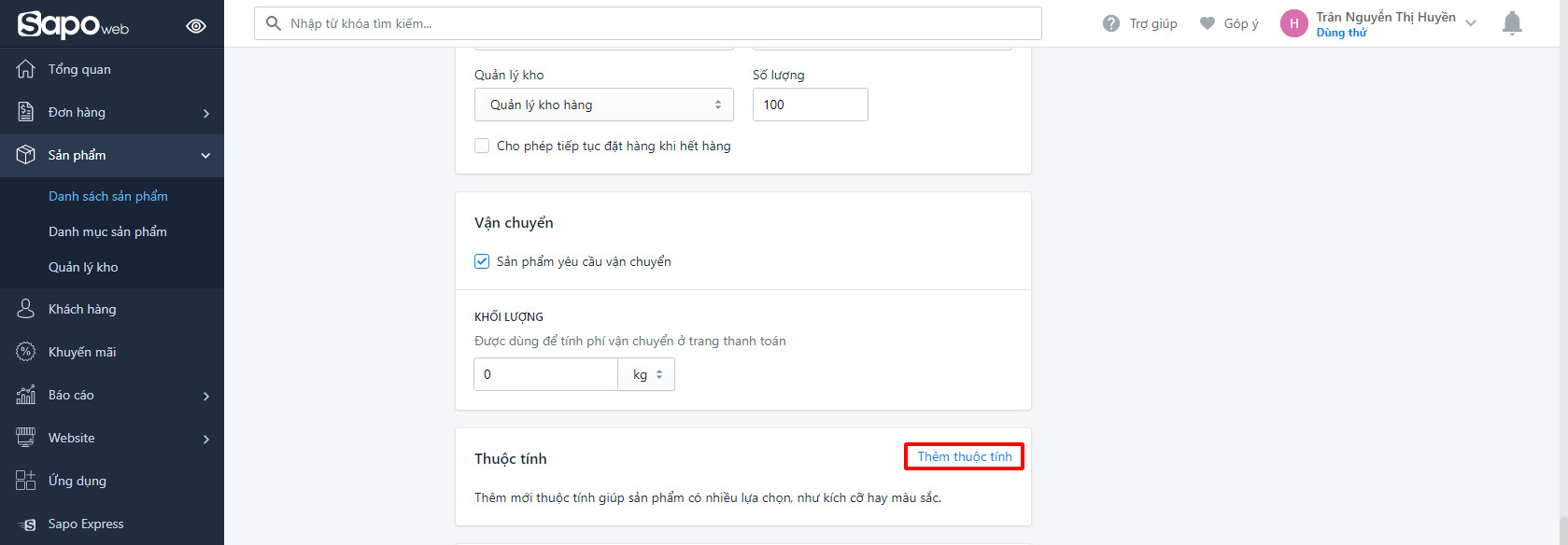
Bạn tạo thêm một thuộc tính cho sản phẩm này (ví dụ: kích thước,…)
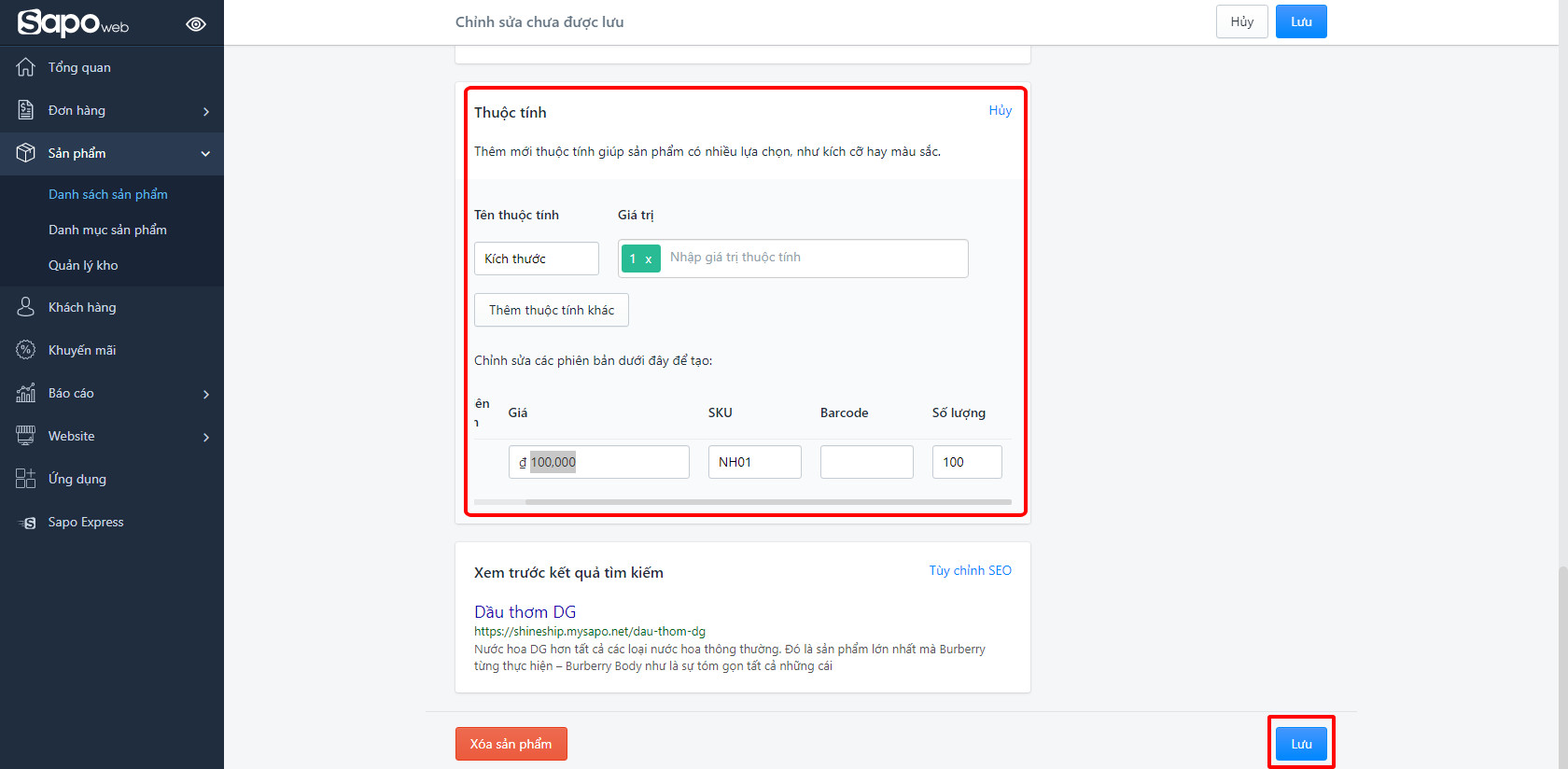
Sau khi thêm thuộc tính xong, bạn nhấn Lưu. Lúc này, trang sẽ reload lại, phần phiên bản sản phẩm sẽ xuất hiện và bạn thưc hiện nhấn nút sửa phiên bản để lấy ID sản phẩm như trên.
- Thay số [1] ở cuối đường link bằng số lượng sản phẩm mặc định khi tạo đơn hàng. Nếu bạn giữ nguyên số 1, thì mỗi lần khách hàng nhấn vào nút, đơn hàng sẽ được tạo ra với số lượng sản phẩm mặc định là 1.
Sau khi nhập xong các thông tin trên, nhấn nút OK để lưu lại.
Như vậy, link https://shineship.mysapo.net/cart/70369608:1?ref={{id}} và sẽ cấu hình trên Hana như sau
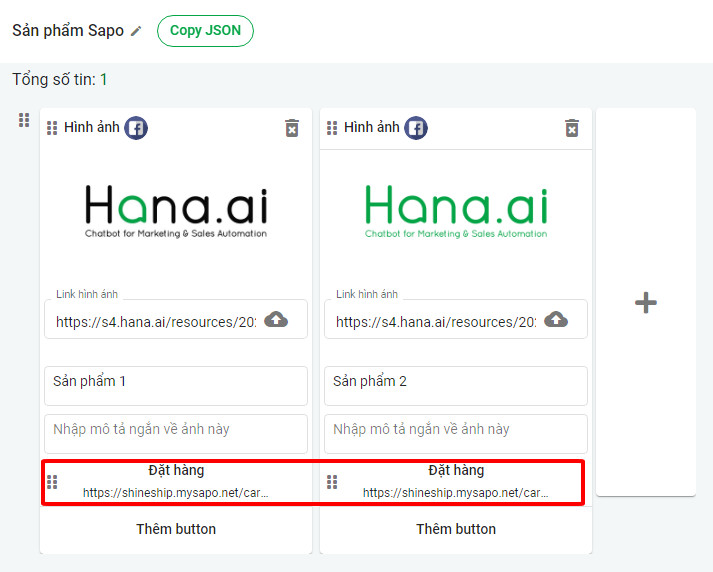
Bước 2. Gọi block đặt hàng khi đào tạo inbox.
Vào phần CHATBOT, chọn ĐÀO TẠO INBOX.
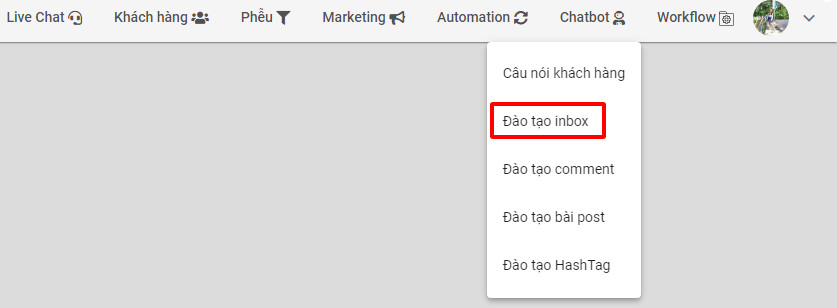
Nhấn chọn THÊM FAQ. Trong khung Ý ĐỊNH CỦA KHÁCH HÀNG, chọn hoặc nhập tên ý định mua hàng.
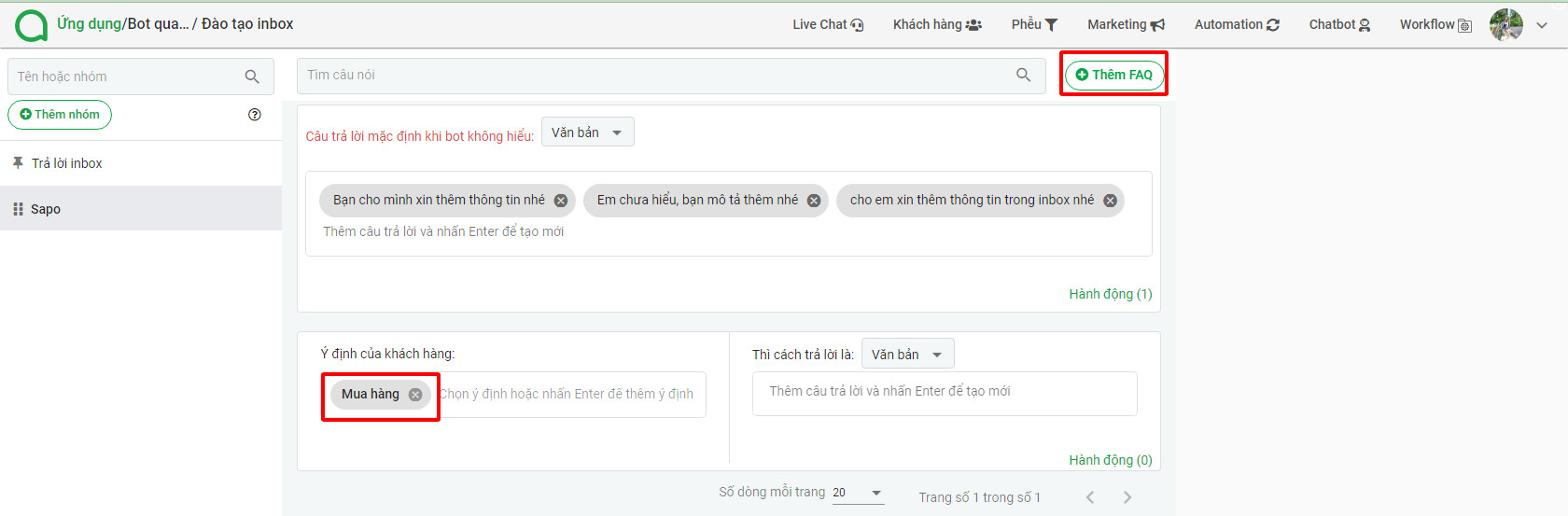
Trong khung THÌ CÁCH TRẢ LỜI LÀ, chọn cách trả lời là BLOCK và chọn block mà bạn đã tạo sẵn ở bước 1.
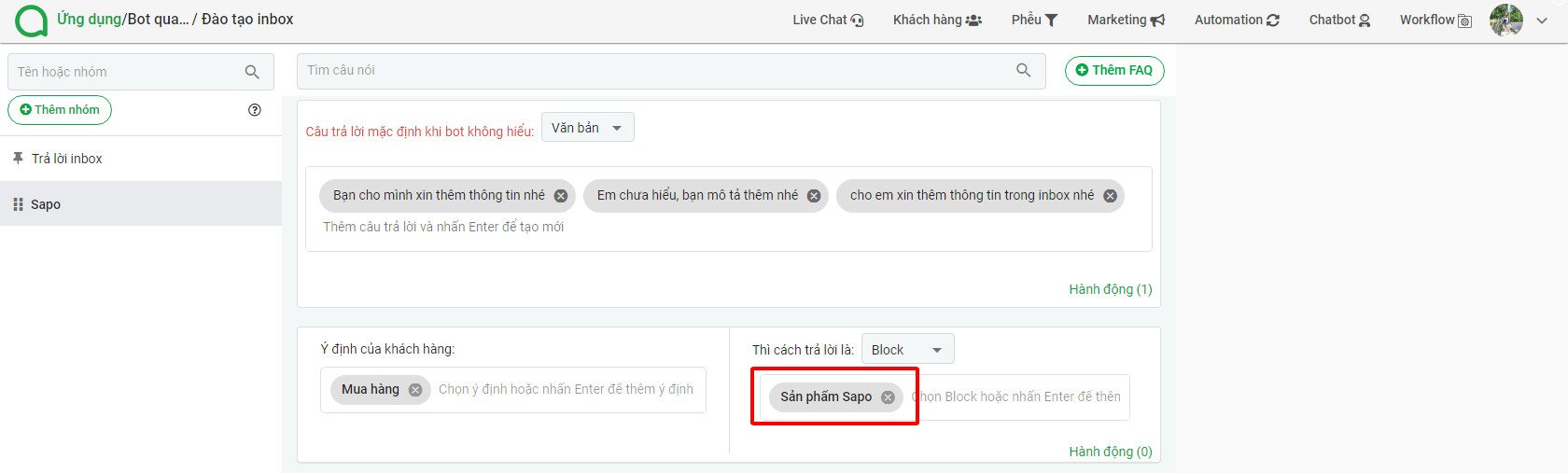
Lúc này, khi khách hàng inbox với fanpage những câu nói đồng nghĩa với ý định mua hàng, Hana sẽ trả lời block sản phẩm có chứa nút đặt hàng. Nếu khách hàng bấm vào block này, hệ thống sẽ chuyển sang trang đặt hàng của Sapo.
Sau khi khách đặt hàng thành công trên Sapo, Hana sẽ tự động nhận biết và trả về cho khách hàng nội dung tin nhắn xác nhận tương ứng. Bạn quản lý đơn hàng ngay trên trang quản trị của Sapo, khi bạn xác nhận giao hàng trên Sapo, Hana cũng đồng thời gửi tin nhắn thông báo đến khách hàng qua messenger như hình dưới:

Bạn có thể chỉnh sửa nội dung tin nhắn này bằng cách vào menu WORKFLOW, chọn XỬ LÝ SỰ KIỆN NGOÀI.
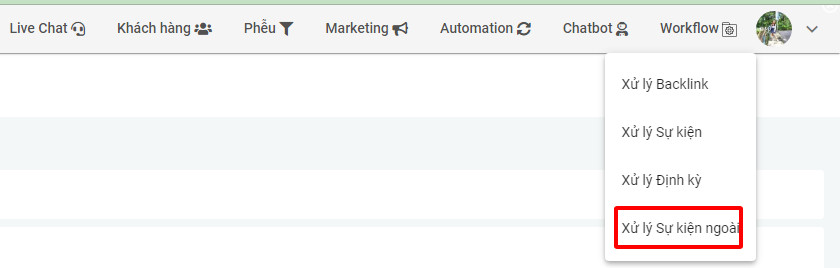
Các tin nhắn gửi từ SAPO sẽ nằm trong Nhóm Sapo và sự kiện là cap_nhat_doan_hang_sapo
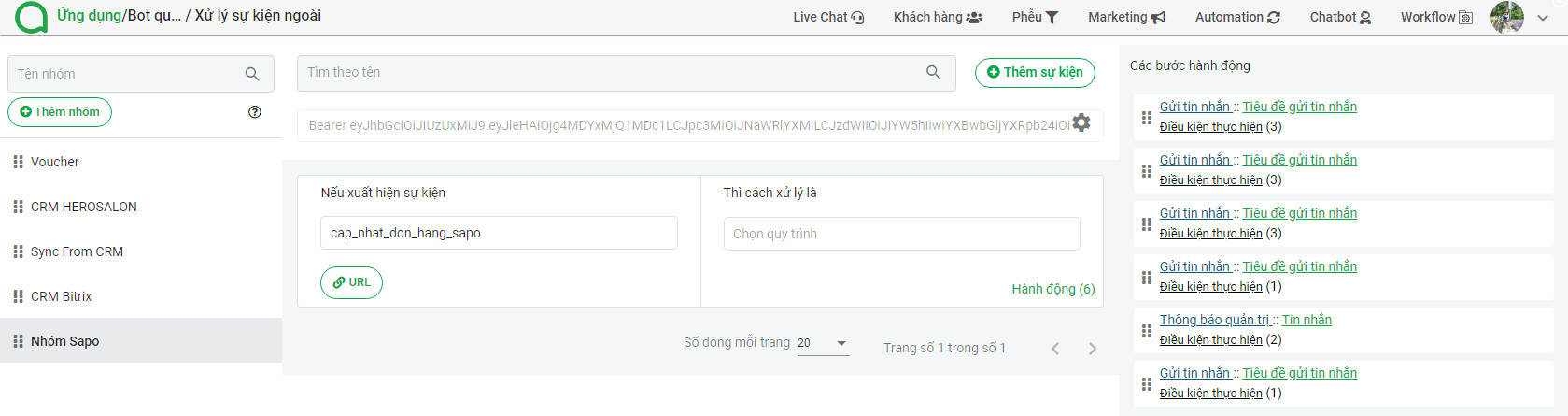
Lưu ý: không được xoá sự kiện cap_nhat_doan_hang_sapo, đây là sự kiện do hệ thống mặc định tạo để đồng bộ API với luồng tạo đơn hàng của Sapo, nếu xoá thì quy trình này sẽ không hoạt động được.
**Cách cấu hình luồng tạo đơn hàng như trên đây chỉ là ví dụ, tuỳ theo ngành nghề kinh doanh và sản phẩm của bạn mà luồng đặt hàng có thể phức tạp hơn. Nếu có nhu cầu cấu hình theo quy trình kinh doanh riêng của bạn, hãy liên hệ với HANA qua fanpage Trợ lý thông minh Hana hoặc hotline 028.9995.9129 để được tư vấn và hỗ trợ.
Chúc bạn thành công!
Thông tin liên hệ:


